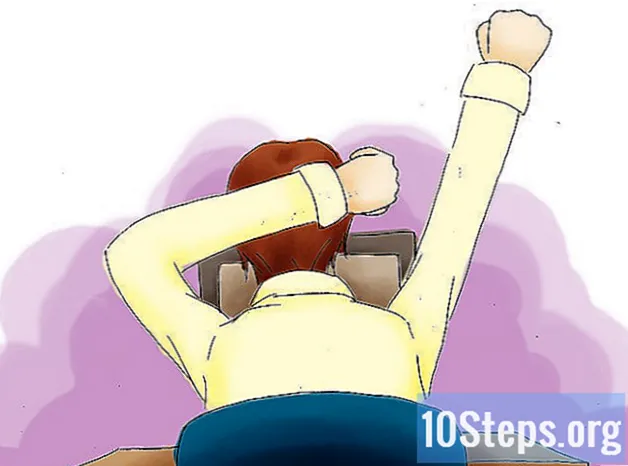Obsah
V tomto článku: Priradenie zvonenia manuálnePriradenie zvonenia pomocou aplikácie16 Referencie
Priradenie konkrétnych zvonení rôznym ľuďom môže byť skvelým spôsobom, ako si prispôsobiť telefón a usporiadať svoje kontakty. Existuje mnoho jednoduchých, bezplatných a rýchlych spôsobov, ako to urobiť, zobrať svoje Android zariadenie a začať prispôsobovať vyzváňacie tóny!
stupňa
Metóda 1 Priradiť zvonenie manuálne
-

Pridajte k svojim zvoneniam pieseň podľa vášho výberu. Táto metóda je určená pre tých, ktorí chcú pridať konkrétny súbor MP3 do svojho zariadenia s Androidom ako kontaktný prsteň. Ak chcete použiť iba jedno z vyzváňacích tónov, ktoré už na vašom zariadení existujú, môžete urobiť bez tohto kroku. Jedným z najjednoduchších spôsobov, ako pridať skladbu, je urobiť ju pomocou prieskumníka súborov, ako je napríklad ES File Explorer, ktorý je úplne zadarmo a už bol na Google Play stiahnutý viac ako 1,2 milióna krát.- Po otvorení aplikácie sa zobrazia všetky rôzne priečinky dostupné na vašom zariadení. Otvorte priečinok hudba (alebo na akomkoľvek mieste, kde máte hudbu alebo v priečinku sťahovanie v prípade, že ste si ju práve stiahli). Potom skopírujte skladbu, ktorú chcete, podržaním prsta na nej, kým sa nezobrazí ponuka, kde môžete stlačiť kópie.
- Otvorte priečinok zvonenia a vložte pieseň do priečinka. Teraz k nemu máte prístup z ponuky štandardných zvonení.
- Ak si chcete vybrať časť konkrétnej skladby, budete potrebovať aplikáciu zvonenia, ako je tá, ktorá je opísaná v druhej metóde tohto článku.
- Ak ešte nemáte na svojom zariadení hudbu, ktorú chcete, existuje veľa spôsobov, ako pridať hudbu do telefónu s Androidom. Kliknutím sem získate ďalšie informácie o pridávaní hudby do svojho zariadenia s Androidom.
-

otvorené kontakty. Prejdite na domovskú obrazovku telefónu a vyhľadajte ikonu, ktorá obsahuje avatar poprsia. Je zvyčajne oranžová a je pravdepodobne v dolnej časti domovskej obrazovky (pokiaľ sa v telefóne v určitom okamihu nepresuniete na iné miesto). -

Vyberte kontakt, ktorému chcete priradiť konkrétny tón zvonenia. Akonáhle kliknete na kontaktyzobrazí sa vám zoznam všetkých kontaktov v telefóne. Rolujte zoznamom, až kým nenájdete ten správny kontakt, a stlačte ho. -

Stlačte tlačidlo ponuky. Po otvorení informačného okna príslušného kontaktu stlačte na telefóne tlačidlo ponuky. Zobrazí sa zoznam ďalších možností. -

lis Voľby / Upraviť. Uvidíte možnosti alebo zmena v závislosti od verzie systému Android, ktorú používate. Tieto dve možnosti vám nevyhovujú, vyberte tú, ktorá sa zobrazí na vašom telefóne.- Vzhľadom na verziu systému Android, ktorú máte, môže mať vaša ponuka konkrétnu možnosť Nastaviť tón zvonenia, V takom prípade máte možnosť zvoliť túto možnosť a pokračovať krokom 7.
-

Prejdite a vyberte tón zvonenia. Opäť môže byť možnosť zvonenia v hornej časti obrazovky v závislosti od verzie systému Android, ktorú používate, alebo bude možno potrebné prejsť na ponuku a nájsť ju. Keď nájdete požadovaný tón zvonenia, vyberte ho. -

Vyberte požadovaný tón zvonenia. Po zobrazení požadovaného tónu zvonenia stlačte a potom OK v pravom dolnom rohu okna.- Keď kliknete na zvonenie, zariadenie vás môže požiadať o výber zdroja. Miesto si potom môžete vybrať zo samotného zariadenia alebo z editora zvonení, ak ste ho už stiahli. Potom vyberte zariadenie.
- Ak ste do priečinka s tónom zvonenia prvýkrát pridali skladbu, zobrazí sa teraz v zozname zvonení.
Metóda 2 Priradenie tónu zvonenia pomocou aplikácie
-

Nainštalujte aplikáciu zvonenia. Otvorte na svojom telefóne s Androidom službu Google Play a vyhľadajte editor zvonení. Z výskumu získate nejaké výsledky a musíte si vybrať ten, ktorý vyhovuje vašim potrebám.- Vyzváňací tón je jedným z najpopulárnejších editorov zvonení dostupných na Google Play. Je úplne zadarmo a bol stiahnutý viac ako 440 000 krát.
- Uistite sa, že aplikácia pracuje s verziou systému Android, ktorú máte na svojom zariadení. Napríklad Ringdroid 2.6 je kompatibilný s Android 3.0 a novšími verziami a Ringdroid 2.5 je určený pre zariadenia so staršími verziami Android.
-

Otvorte editor zvonení. Po otvorení zvonenia zariadenie automaticky vyhľadá všetku dostupnú hudbu a vyzváňacie tóny. V rozbaľovacom zozname sa zobrazí úplný zoznam zvonení a skladieb. -

Vyberte súbor, ktorý chcete použiť ako signál zvonenia. V zozname skladieb a zvonení môžete jednoducho stlačiť ten, ktorý chcete vybrať. Ak ste na výbere kociek, stlačením tlačidla sa hra prehrá v prehrávači a môžete zobraziť ukážku a vrátiť sa. -

Vyberte si časť hudby. V prípade, že ste zo zoznamu vybrali vyzváňací tón, môžete tento krok preskočiť. Ak si však vyberiete skladbu, editor editorov zvonení vám pomôže vystrihnúť tú správnu časť skladby, ktorú ste si vybrali. Napríklad, ak je to zbor požadovanej skladby, môžete to urobiť konkrétne.- Mnoho aplikácií vám umožňuje jednoducho klepnúť na začiatočný a konečný bod alebo posúvať kurzor po skladbe a zároveň vám umožňuje zobraziť ukážku hry, aby ste si boli istí, že máte tú správnu.
- Určite budete musieť vybrať časť skladby, ktorá trvá asi tridsať sekúnd.
- Ak si jednoducho vyberiete vyzváňací tón, môžete posúvač rozšíriť tak, aby vložil celý vyzváňací tón, ktorý by mal mať asi 30 sekúnd.
-

Uložte súbor. Aplikácia bude obsahovať tlačidlo na uloženie, ktoré vám umožní uložiť vyzváňací tón, ktorý ste vytvorili. Stlačte tlačidlo rekord, Aplikácia vám tiež umožní zmeniť názov súboru tak, ako ho vidíte pred uložením.- Uistite sa, že ste súbor uložili ako signál zvonenia. Na zálohovacej obrazovke sa pravdepodobne zobrazí rozbaľovacia ponuka, ktorá vás požiada, či chcete súbor uložiť ako vyzváňací tón, budík, zvukový signál atď.
-

zvoliť Priradiť ku kontaktu. Keď je vyzváňanie uložené, aplikácia vyvolá ponuku, vďaka ktorej bude toto zvonenie predvolené pre všetky kontakty alebo priradiť konkrétnemu kontaktu. vybrať Priradiť ku kontaktu alebo ekvivalentnú možnosť, ktorú ponúka vaša aplikácia. -

Vyberte kontakt, ktorému chcete priradiť tón zvonenia. Po výbere priradenia tónu zvonenia konkrétnemu kontaktu sa v aplikácii zobrazia všetky vaše kontakty. V tomto okamihu je rovnako ľahké vybrať kontakt, ktorému chcete priradiť tón zvonenia.